Содержание
Как подключить интернет розетку и коннектор: фото, видео
Во многих семьях к Интернету подключено несколько устройств: мы не можем представить жизнь без всемирной паутины, поэтому каждому нужна своя линия. В основном они работают по беспроводному протоколу – Wi-Fi, но есть еще провод, так как проводной Интернет даже более стабильный, чем беспроводной. При ремонте все кабели прячут в стенах, и «Интернет» не исключение. Их, как и электрические, ставят в розетки, только другого образца: их называют компьютерами или информационными. Они могут быть с разными разъемами, но наиболее распространенным является RJ 45. Установку и подключение можно производить независимо, но поскольку разъем выглядит необычно, то здесь больше двух-трех проводов и соединение не обеспечивается пайкой или скручиванием, вам нужно нужно знать, как подключить интернет-розетку и разъем, который нужно в нее вставить.
Обжимной разъем RJ-45
Интернет-кабель, входящий в квартиру или дом, часто называемый витой парой, часто заканчивается небольшим пластиковым разъемом. Это пластиковое устройство – разъем, обычно RJ45. На профессиональном языке их еще называют «Джек».
Вот как выглядит разъем RJ-45
Его тело прозрачное, благодаря чему видны пряди разного цвета. Эти же устройства используются для подключения кабелей, соединяющих компьютеры друг с другом или с модемом. Различаться может только порядок расположения (или, как говорят компьютерщики, распиновка) проводов. Этот же разъем вставляется в розетку на компьютере. Если вы понимаете, как распределяются провода в разъеме, проблем с подключением интернет-розетки не будет.
Схема подключения интернет-кабеля по цвету
Есть две схемы подключения: T568A и T568B. Первый вариант – «А» в нашей стране практически не используется и везде нити располагаются по схеме «Б». Об этом также необходимо помнить, так как это требуется в большинстве случаев.
Схемы подключения интернет-кабеля по цвету (используйте вариант Б)
Чтобы окончательно прояснить все вопросы, поговорим подробнее о количестве проводов в витой паре.
Если сеть уже проложена двойной парой, используйте те же разъемы, только после того, как проложите первые три проводника согласно схеме B, пропустите два контакта и поместите зеленый провод вместо шестого (см. Фото).
Схема подключения 4-х проводного интернет-кабеля по цвету
Обжим витой пары в разъем
Есть специальные плоскогубцы для обжима проводов в разъеме.
Обжимной инструмент для разъемов (один из вариантов)
Сначала с витой пары снимается изоляция. Снимается на расстоянии 7-8 см от конца кабеля. Под ним четыре пары проводов разного цвета, скрученные по два. Иногда бывает еще и тонкий экранирующий провод, загибаем его в сторону – он нам не нужен. Пары разворачиваем, пряди выравниваем, разводя в разные стороны. Затем добавляем по схеме «Б».
Порядок заделки разъема RJ-45 в разъем
Закрепляем нити в правильном порядке между большим и указательным пальцами, располагаем нити равномерно, плотно между собой. Выровняв все, берем кусачки и обрезаем лишнюю длину ниток, расставленных по порядку – должно остаться 10-12 мм. Если подключить разъем как на фото, изоляция витой пары должна начинаться выше фиксатора.
Обрежьте так, чтобы было 10-12 мм ниток
Вставляем витую пару с обрезанными проводами в разъем.
Вставляем провода в разъем
Каждый обработчик должен встать на особый путь. Вставьте провода до упора – они должны доходить до края разъема. Удерживая кабель за край разъема, вставьте его в плоскогубцы. Ручки клещей легко соединяются. Если тело в норме, особых усилий не требуется. Если вы считаете, что это не работает, дважды проверьте, правильно ли подключен RJ45 к розетке. Если все в порядке, попробуйте еще раз.
При нажатии выступы в плоскогубцах будут перемещать проводники к микроножам, которые прорежут защитную оболочку и обеспечат контакт.
Как работают клещи для опрессовки разъемов
Такое соединение надежное и редко имеет с ним проблемы. А если что-то случится, легко снова замкнуть кабель: перерезать и повторить процесс с другим домкратом».
О привязке люстры можно прочитать здесь.
Видеоурок: обжима разъема RJ-45 плоскогубцами и отверткой
Процедура проста и легко повторяется.
Теперь нам просто нужно сначала подключить интернет-розетку. Начнем с разновидностей. Информационные розетки, как и обычные электрические розетки, бывают двух модификаций:
В зависимости от количества точек подключения бывают одинарные и двойные компьютерные розетки.
Хоть компьютерные розетки внешне разные, но принцип подключения проводов одинаковый. Есть специальные контакты, оснащенные микроножами. Защитная оболочка прорезается через вставленный проводник. В результате металл контактов микроножа плотно прилегает к металлу проводника.
Как подключить компьютер к розетке
Внутри каждой розетки есть подсказка, как разместить провода при подключении интернет-кабеля. Производители придерживаются той цветовой схемы, которую мы видели при обжиме разъема. Также есть два варианта: «A» и «B», и точно так же мы используем вариант «B».
Пример нанесения цветовой кодировки на корпус компьютерной розетки
Корпус крепится на стене, как правило, отверстием для ввода кабеля вверх, а разъемом компьютера – вниз. Дальнейшие действия просты:
Подключить витую пару к розетке действительно несложная процедура. Даже в первый раз это займет несколько минут. Вы снова можете увидеть, что и как они делают, на видео. Покажите сначала подключение к Интернету по кабелю с 4-мя проводами, затем – с 8-ю.
Иногда приходится вставать в постели, чтобы выключить свет. Но управлять освещением можно с нескольких точек. Как: Прочтите статью о подключении сквозных коммутаторов.
Как подключить внутреннюю интернет-розетку
Описывать установку пластиковой коробки мы не будем – это уже другая тема. Разберемся в особенностях подключения и сборки. Основная проблема здесь – как разобрать розетки компьютера. При подключении проводов нужно дотянуться до контактной части – небольшого керамического или пластикового корпуса со встроенными контактами микроножа.
Например, у известного производителя компьютерных розеток Legrand, чтобы добраться до разъемов компьютерной розетки Legrand Valena RJ45, необходимо снять переднюю крышку. Под ним вы найдете белое пластиковое рабочее колесо (как на фото) со стрелкой вверху.
Как разобрать интернет-розетку Legrand RJ-45 (Legrand)
необходимо повернуть крыльчатку в направлении стрелки, после чего корпус и контактная пластина будут у вас в руках. Имеет проводники с цветовой кодировкой. Подключение ничем не отличается, разве что: сначала нужно продеть витую пару в отверстие на пластине, затем подключить провода.
Для наглядности смотрите видео.
Еще один известный производитель такого оборудования – Lezard. Его система другая. Металлический безель и рамка крепятся небольшими винтами. Открутить их легко, но внутренняя контактная пластина держит все на зажимах.
Как разобрать интернет-розетку Lezard
Чтобы вынуть пластиковый контактный блок из корпуса, нужно нажать на защелку, расположенную вверху. После этого у вас в руках будет небольшая коробочка. Но это еще не все. Необходимо снять пластиковую крышку, закрывающую и прижимающую проводники. Снимите его, поддев отверткой боковые лепестки. Пластик прочный, и требуемых усилий достаточно приличных. Только не переусердствуйте – все равно пластик. Далее разводка стандартная: по отметкам по бокам (не забываем, что мы используем схему «Б»).
И снова для закрепления материала рекомендуем посмотреть видео.
Если вы знаете, как подключить интернет-розетку, даже с незнакомой моделью разобраться несложно. И теперь вы можете самостоятельно обновить свою сеть (увеличить длину витой пары, перенести компьютер в другое место, создать еще одну точку подключения и так далее), без привлечения специалистов.
Источники
Казимов К.Г. Управление и ремонт оборудования газораспределительных систем. Практичная газовая локация для семьи слесаря Книжная полка / К.Г. Казимов. – М .: НЦ ЭНАС, 2008 – 288 с.
Финогенова, Т.Г. Эксплуатация, обслуживание и ремонт автомобиля: Контрольные материалы: Учебное пособие / Т.Г. Финогенова. – М .: Академия, 2017 – 257 с.
Сибикин, Ю.Д. Монтаж, эксплуатация и ремонт электрооборудования предприятий и промышленных предприятий / Ю.Д. Сибикин, М.Ю. Сибикин. – Вологда: Инфраингегнерия, 2013 – 464 с.
Примак, Л.
Полуянович, Н.К. Монтаж, наладка, эксплуатация и ремонт энергосистем промышленных предприятий: учебник / Н.К. Полуянович. – СПб .: Лань, 2012 – 400 с.
Цупиков С.Г. Справочник уличного мастера. Строительство, эксплуатация и ремонт автомобильных дорог / С.Г. Цупиков. – Вологда: Инфраингегнерия, 2007 – 928 с.
Финогенова Т.Г. Эксплуатация, обслуживание и ремонт автомобилей. Контрольные материалы: Учебник / Т.Г. Финогенова. – М .: Академия, 2013 – 96 с.
Белаш, Т.А. Эксплуатация и ремонт железнодорожных зданий в особых климатических и сейсмических строительных условиях: учебник / Т.А. Белаш. – М .: ФГБОУ «УМЦ ЖДТ», 2011. – 293 с.
Гологорский, Е.Г. Эксплуатация и ремонт оборудования предприятий строительной отрасли: учебник / Е.Г. Гологорский. – М .: Архитектура-С, 2006 – 504 с.
Акимова, Н.А. Монтаж, обслуживание и ремонт электрического и электромеханического оборудования: учебное пособие / Н.
Финогенова, Т.Г. Эксплуатация, обслуживание и ремонт автомобиля: Контрольные материалы: Учебное пособие для начала профессионального образования / Т.Г. Финогенова, В.П. Митронина. – М .: ИЦ Академия, 2010 – 80 с.
Бадагуев Б.Т. Работа с большей опасностью. Эксплуатация и ремонт тепловых электростанций / Б.Т. Бадагуев. – М .: Альфа-Пресс, 2012 – 224 с.
Акимова, Н.А. Монтаж, обслуживание и ремонт электрического и электромеханического оборудования: учебное пособие / Н.А. Акимова. – М .: Академия, 2009 – 192 с.
Захаров и А.И. Уровни. Проектирование, сервис, ремонт, эксплуатация / А.И. Захаров. – М .: Академический проект, 2010 – 205 с.
Быков, И.Ю. Эксплуатация и ремонт машин и оборудования нефтегазовых месторождений / И.Ю. Быков, В.Н. Ивановский, Н.Д. Цхадая и др. – Вологда: Инфраинжиниринг, 2012. – 372 с.
Акимова, Н. А. Монтаж, обслуживание и ремонт электрического и электромеханического оборудования: учебное пособие для студентов средних профессиональных учебных заведений / Н.
Ладухин Н.М. Монтаж, эксплуатация и ремонт технологического оборудования. Структура курса: Учебник / Н. М. Ладучин. – СПб .: Лан П, 2016 – 160 с.
Юнусов Г.С. Монтаж, эксплуатация и ремонт технологического оборудования. Структура курса: Учебник / Г.С. Юнусов, А.В. Михеев, М.М. Ахмадеева. – СПб .: Лань, 2011 – 160 с.
Основина, Л.Г. Автомобильные дороги: строительство, ремонт, эксплуатация / Л.Г. Основина, Л.В. Шуляков, В.Н. Основин, Н.В. Мальцевич. – Rn / D: Fenice, 2011 – 490 с.
Акимова, Н.А. Монтаж, техническая эксплуатация и ремонт электрического и электромеханического оборудования / Н.А. Акимова, Н.Ф. Котеленец, Н.И. Сентюричино. – Вологда: Инфра-инжиниринг, 2015 – 304 с.
Рудик, Ф.Я. Монтаж, эксплуатация и ремонт оборудования для перерабатывающих предприятий / Ф.Я. Рудик, В.Н. Буйлов, Н.В. Юдаев. – СПб .: Гиорд, 2008 – 352 с.
Гологорский, Е.Г. Эксплуатация и ремонт оборудования для строительных предприятий / Е.
Казимов, К.Г. Эксплуатация и ремонт оборудования газораспределительных систем: практическое пособие слесаря газовой отрасли / К.Г. Казимов, В.Е. Гусев. – М .: НЦ ЭНАС, 2012 – 288 с.
Кязимов К., Г. Управление и ремонт оборудования газораспределительных систем / К.Г. Кязимов, В.Е. Гусев. – М .: Энас, 2014 – 288 с.
Финогенова, Т.Г. Эксплуатация, обслуживание и ремонт автомобиля: Контрольные материалы: Учебное пособие / Т.Г. Финогенова. – М .: Академия, 2013 – 272 с.
Юркевич, А.А. Монтаж, наладка, эксплуатация и ремонт энергосистем промышленных предприятий: учебник КПТ / А.А. Юркевич, Г.К. Ивахнюк и др. – СПб .: Лан КПТ, 2016. – 400 с.
Инков, Ю.М. Эксплуатация и ремонт электроподвижного состава магистральных железных дорог / Ю.М. Инков. – М .: МЭИ, 2011 – 384 с.
Никитко И. Справочник по универсальной сантехнике. Монтаж, ремонт, эксплуатация / И. Никитко. – СПб .: Пьетро, 2017 – 352 с.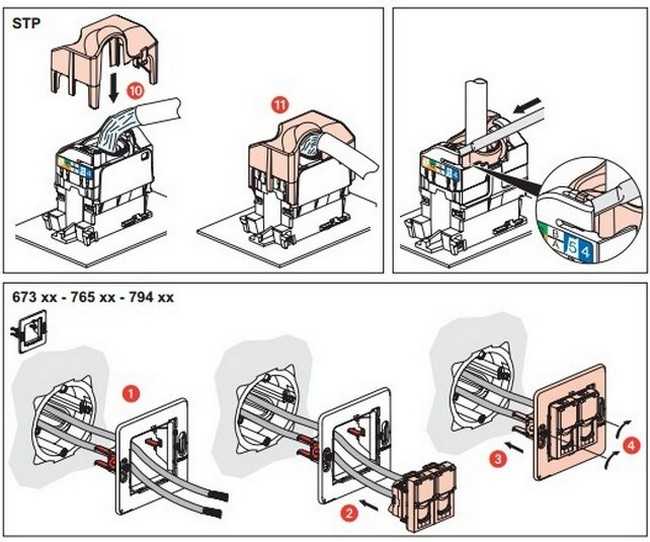
Серикова Г.А. Сантехника в доме. Монтаж, ремонт, эксплуатация / Г.А. Сериков. – М .: Классик РИПОЛ, 2012 – 256 с.
Акимова, Н.А. Монтаж, обслуживание и ремонт электрического и электромеханического оборудования: учебное пособие / Н.А. Акимова. – М .: Академия, 2018 – 208 с.
Инков, Ю.М. Эксплуатация и ремонт электроподвижного состава магистральных железных дорог / Ю.М. Инков, В.П. Феоктистов, Н.Г. Шабалин. – Вологда: Инфраингегнерия, 2011 – 384 с.
Сибикин, Ю.Д. Монтаж, эксплуатация и ремонт электрооборудования предприятий и промышленных предприятий / Ю.Д. Сибикин, М.Ю. Сибикин. – М .: Высшая школа, 2008 г. – 462 с.
Полуянович, Н.К. Монтаж, наладка, эксплуатация и ремонт энергосистем промышленных предприятий: учебник / Н.К. Полуянович. – СПб .: Лань, 2019 – 396 с.
Рудик, Ф.Я. Монтаж, эксплуатация и ремонт оборудования для перерабатывающих предприятий: учебник для вузов / Ф.Я. Рудик и др. – СПб .: ГИОРД, 2008 г. – 352 с.
Проектирование и расчет многоэтажных гражданских зданий и их элементов.
Серебров Б.Ф. Гаражи и многоэтажные автостоянки: учебное пособие. – Новосибирск: НГАХА, 2005.-131с.
Нагрузки и воздействия на здания и сооружения / В.Н. Гордеев, А.И. Лантух-Лященко, В.А. Пашинский, А.В. Перельмутер, С.Ф. Пичугин, под ред. А. В. Перельмутер. – М., Издательство Ассоциации строительных вузов, 2007. – 482 с.
Нанасова С.М. Строительство малоэтажных жилых домов. Руководство. – М., Издательство АСВ, 2005 – 128 с.
Системы поддержки / Хейно Энгель, предисловие. Ральф Рэпсон торговал с ним. Л.А. Андреева. – М., АСТ Астрель, 2007. – 244 с.
Обследование и испытание зданий и сооружений. Пособие для вузов / В.Г. Козачек, Н.В. Нечаев, С.Н. Нотенко и др. под ред. В.И. Римшина. – М., Высший шк., 2004 г. – 447 с.
Н.В. Прядко. Обследование и реконструкция жилых домов. Руководство. Макеевка. ДонНАСА, 2006. – 156 с.
Организация строительного производства.
Нойферт П., Нефф Л. Проектирование и строительство. Дом, квартира, сад. Перевод с него. – Ред. Третье, перераб. И доп. – М., Издательство «Архитектура-С», 2005 г. – 264 с.
Расчеты конструкций загородного дома. Способы экономии. Нагрузки. Влияние. Справочник / Сост. В.И. Рыженко. – М., Издательство «Оникс», 2007 – 32 с.
Нойферг Э. Строительное проектирование. / Ибо с ним. К. Ш. Фельдман, Ю. М. Кузьмина, под ред. З. И. Эстров и Е. С. Раева. – 2-е изд. – М., Стройиздат, 1991 – 392 с.
Саг Ф. Как избежать ошибок при строительстве индивидуального дома. Для с Хунг. Попов С.С. / Под ред. Ю.А. Муравьева. – М., Стройиздат, 1987 – 192 с.
Еремкин А.И., Королева Т.И. Тепловой режим учебных корпусов. – М., Издательство АСВ, 2000 г. – 368 с.
_https://stroychik.ru/elektrika/podklyuchenie-internet-rozetki-rj-45
Балабан-Ерменин Ю. В., Липовских В.М., Рубашов А.М. Защита от внутренней коррозии трубопроводов тепловых сетей.
Афанасьев А.А. Реконструкция жилых домов: учебное пособие для студенческих обществ по направлению 270100 «Строительство» / А.А. Афанасьев, Е.П. Матвеев. –М., 2008.
Иванов Ю.В. Реконструкция зданий и сооружений: консолидация, реставрация, ремонт: проверить учебник / Ю.В. Иванов. -M. : Изд-во Ассоциации строительных вузов, 2013. –312 с.
В. Н. Кутуков Реконструкция зданий: учебник для вузов по спец. «Строительная техника, оборудование и машинные системы» / В.Н. Кутуков. -M. : Высшая школа, 1981. –263 с.
Матвеев Е.П. Реконструкция жилых домов. За 2 часа Часть 1. Теория, методы и технологии реконструкции жилых домов. Матвеев. -M. : ГУП ЦПП, 1999. –367 с.
Матвеев Е.П. Реконструкция жилых домов. Алле 2. Часть 2. Промышленные технологии реконструкции жилых домов разного периода строительства. Матвеев. -M. : ГУП ЦПП, 1999. –364 с.
Миловидов Н. Н. Реконструкция жилых домов: учебное пособие для вузов / Н.
И. В. Носков Укрепление фундаментов и реконструкция фундаментов: Учебное пособие. / IV. Носков, Г.И. Швецов. -M. : Абрис, 2012. –134 с.
Реконструкция зданий и сооружений: пособие для строительного вуза / А.Л. Шагин и др .; а также. К. Шагин. -M. : Высший шк., 1991 –352 с.
Подключение интернет розетки — 3 ошибки. Схема подключения по цветам для розеток rj 45. – Советы по ремонту
Чаще всего монтаж и подключение интернет розетки, относящейся к слаботочным линиям, производится в тройном блоке:
У большинства моделей, например от фирмы Schneider Electric (серия Unica), Legrand, Lezard принцип монтажа практически одинаков и не содержит кардинальных отличий.
Интернет кабель
Монтаж начинается с установки в слаботочном щите роутера и подключении его от силовой розетки 220В.
Далее в отдельном кабельном канале или штробе, не связанной с силовыми линиями, прокладывается 4-х парный кабель UTP серии 5E.
Такой кабель обеспечивает скорость соединения до 1 Гигабита в секунду на расстоянии до 100м. Вот его технические характеристики:
Бывают экранированные и не экранированные разновидности. Фольга в качестве экрана выступает в сетях, где есть нормальное заземление.
На один такой кабель 5E (4 пары), можно подключить только две розетки. При этом отдельно будут задействованы по 2 пары.
Монтаж ведется цельным проводом напрямую от щита до подрозетника. Заводите кабель в монтажную коробку и оставляете необходимый запас — от 15см и более.
Монтаж интернет розетки
С розетки предварительно снимаете накладку и вытаскиваете суппорт для удобства монтажа.
Если позволяет конструкция розетки, рамку на подрозетник можно смонтировать изначально. Благодаря пазам в рамке можно легко регулировать горизонтальность ее расположения.
Винтами 3*25мм предварительно закручиваете всю конструкцию. При этом уровнем электрика Pocket Electric проверяете точность установки и затягиваете винты окончательно.
Производители в последнее время начали выполнять рамки из алюминиевого сплава, они конечно крепче по конструкции, но при этом не будут магнититься к уровню. Придется поддерживать его одной рукой на весу.
Далее, откусываете и оставляете в подрозетнике запас провода, длиной максимум 15см. Снимаете верхний слой изоляции с кабеля UTP.
Для съема изоляции, чтобы не повредить жилы, лучше использовать специальный инструмент – стриппер. Но можно все это сделать аккуратно и обыкновенным канцелярским ножом.
Верхний слой с кабеля нужно очистить на длину не более 2,5см. Отрезаете лишнюю в данном случае нить, которая идет между жилами.
Крепкая нить в кабелях с витой парой, нередко используется для облегчения вскрытия оболочки на большой длине. Она даже так и называется – разрывная нить. В телефонных кабелях ею разделяют пучки и повивы.
Слегка расплетаете по отдельности жилки. Далее вытаскиваете внутреннюю часть розетки с контактами.
Как правило, к любой марке, будь то TV, интернет розетка или обычная 220 Вольт, должна идти инструкция.
Инструкция к интернет розетке Schneider Electric Unica –
Инструкция к Legrand –
Стандарты и схема подключения
Открываете крышку контактной части и внимательно изучаете маркировку. Каждую розетку RJ45 можно подключить двумя способами:
- по стандарту “A”
- по стандарту “B”
В большинстве случаев используется второй вариант — «B». Чтобы понять куда какие провода подключать, внимательно осмотрите корпус. На нем должно быть изображено какой стандарт соответствует определенным контактам.
Например на Unica:
- протокол “B” относится к верхней цветовой маркировке. При подключении будете ориентироваться именно по этим цветам.
- “A” – к нижней цветовой маркировке
Если с этим разобрались, то с дальнейшей установкой не возникнет сложностей. Протокол “B” соответствует цветовой схеме по стандарту EIA/TIA-568B. На одной стороне зажима должны быть следующие цвета:
- бело-оранжевый
- оранжевый
- бело-зеленый
- зеленый
На другой стороне:
- бело-синий
- бело-коричневый
- коричневый
Пропускаете провод через крышечку.
Нельзя зачищать его под самую стенку подрозетника, как делают с обычными кабелями NYM или ВВГнГ.
Отрезок без изоляции должен быть минимальной длины. Все эти повивы, делаются не с проста. Их точное количество на 1 метр кабеля строго рассчитано и регламентируется.
Иначе при неправильном подключении и зачистке у вас может снизиться не только скорость, но и качество передачи данных.
Далее вставляете в контактные пазы по цветам все провода.
После чего просто защелкиваете крышку. Лишние отрезки жил, которые выступают наружу, срезать нужно именно после закрытия крышечки.
Розетка фактически уже подключена. Осталось ее вставить на место в суппорт.
Главное преимущество таких интернет розеток в том, что с ними вообще не нужно снимать изоляцию с жил и оголять ее до меди. Внутри самой розетки уже установлены специальные ножи.
Когда вы захлопываете крышку, ножи автоматически прорезают изоляцию и образуется контактное соединение.
Он как бы уже имеется в конструкции. То есть, когда крышка закрывается, она сама срезает изоляцию и укладывает провода на нужную глубину разъема.
Далее устанавливаете лицевую панель и декоративную рамку.
Подключение к роутеру и обжим коннектора
После монтажа самой интернет розетки остается правильно подключить кабель к роутеру в коммуникационном щите.
Снимаете изоляцию с другого конца кабеля на 2-3см. Жилы распушиваете и вставляете в определенном порядке, согласно стандарту TIA-568B, или просто «B».
Расположение цветов считается слева-направо:
- бело-оранжевый
- оранжевый
- бело-зеленый
- бело-синий
- зеленый
- бело-коричневый
- коричневый
Стандарт «A» иногда применяется, если вам нужно соединить один компьютер с другим.
Жилы опять же зачищать не нужно. Просто вставляете их в коннектор до упора.
После чего все это запрессовывается специальным кримпером. Некоторые это делают тоненькой отверткой или лезвием ножа, правда так можно легко повредить коннектор.
Кабеля cat5E и cat6 в коннекторе RJ45 обжимаются по одному принципу. Другая «вилка» здесь не требуется. Различия у кабелей в скорости передачи данных, у cat6 она больше.
Проверка интернет-подключения
После монтажа интернет-розетки и коннектора на другом конце кабеля, желательно проверить подключение и целостность всех соединений. Сделать это можно самым дешевым китайским прибором.
В чем его суть? Есть генератор сигнала, который подает импульсы по определенным кодам, и приемник. Генератор подключается в месте установки роутера, а приемник непосредственно в саму розетку.
После подачи импульсов происходит сравнение сигналов. Если все исправно, поочередно загораются зеленые светодиодные лампочки на корпусе приемника. Если где-то обрыв или короткое замыкание, то одна или больше лампочек гореть вообще не будут.
Когда подобное произошло, то в первую очередь нужно грешить на плохой контакт в коннекторах. Чаще всего именно там, на какой-либо жиле, полностью не срезается изоляция и соответственно не будет соединения.
В самом конце, готовый проверенный кабель с коннектором подключается к роутеру.
Полный комплект всех инструментов для разделки, обжатия, прозвонки интернет кабеля utp можно заказать на АлиЭкспресс здесь (доставка бесплатная).
Как подключить 4-х жильный телефонный кабель
А что делать, если у вас для интернета используется 4-х жильный телефонный кабель, а розетка под стандарт 8 жил? Как подключить схему в этом случае?
Простое соединение по цветам здесь не поможет. То есть, если вы бело-синию жилу вставите в контакт с бело-синей маркировкой и аналогично по расцветке подсоедините все остальные жилы, сигнала не будет.
Объясняется это тем, что для передачи сигнала нужно использовать контакты 1-2-3-6.
С одной стороны две жилы заводите на контакты 1-2:
- бело-оранжевый контакт = бело-оранжевая жила
- оранжевый = оранжевая жила
а с другой, на контакты 3-6:
- бело-зеленый контакт = бело-синяя жила на кабеле
- зеленый = синяя жила
В этом случае все должно работать без проблем. Только запомните, что здесь самое главное не цвета, а именно позиции. Цвета используются для того, чтобы было визуально легче различать позиции одной и той же жилы на разных концах кабеля.
Также имейте в виду, что при использовании 4-х проводов, т.е. двух пар витой пары, вы сможете достигнуть скорости до 100Мбит/сек. А вот для гигабитной сети (1Гбит/сек) уже понадобятся все 8 проводов.
Ошибки при подключении интернет розетки
1Неправильное подключение жил согласно протокола.
Можно запросто перепутать порядок расположения жил на коннекторе и в самой розетке.
Здесь все проверяется более внимательным изучением надписей на корпусе розетки и цветовой расцветки самих жил. Тестер с генератором и приемником сигнала хороший помощник для выявления подобных ошибок.
При неправильном расключении жил, лампочки на тестере будут загораться не по порядку от 1 до 8, а в произвольных вариантах. Например сначала 1, потом сразу 3, затем 2 и т.д.
2Не значительной, но все же ошибкой считается, если жилы с контактных пластин розетки срезать не после закрытия крышки, а до этого момента.
То есть, непосредственно после укладки их по своим местах в прорези. В этом случае, жила может случайно выпасть, а вставить ее обратно обрезанной уже не получится. Придется заново все зачищать и проходить весь цикл подключения по новой.
А если вы оставили запас кабеля в монтажной коробке маленьким, то и вовсе столкнетесь с большой головной болью.
3Зачистка внешней изоляции на большое расстояние, вплоть до стен подрозетника, как в обычных сетях 220В.
Как уже говорилось ранее, здесь итог – ухудшение скорости и качества сигнала. Более того, не нужно витые пары расплетать предварительно до места среза изоляции, тем более отверткой. Просто расшивайте их раздвигая жилы на необходимую длину, чтобы завести в прорези.
По стандарту не допускается раскручивание витой пары более чем на 13мм, иначе в тестах частотных характеристик появятся ошибки перекрестных наводок (crosstalk). На практике начнутся проблемы при загрузке сети трафиком.
Источники — https://cable.ru, Кабель.РФ
Источник
« Предыдущая запись
Следующая запись »
Новые статьи
- 18. 11. 2020
- 14. 11. 2020
- 09. 11. 2020
- 02. 11. 2020
- 26. 10. 2020
Популярное
- 26690
- 21521
- 20008
- 16271
- 15987
Продолжая просмотр сайта вы соглашаетесь с Политикой конфиденциальности.
адаптеров Powerline | Все, что вам нужно знать
Если вы хотите передавать надежный интернет-сигнал по всему дому и не хотите прокладывать новые кабели для передачи данных, вам может подойти сеть Powerline. С помощью адаптеров Powerline вы можете направить быстрое интернет-соединение из одной комнаты вашего дома в другую, где ваш WIFI может быть недоступен, без необходимости в дополнительных кабелях Ethernet. В этом блоге я рассказываю о том, как работают разъемы Powerline, а также советы и рекомендации, как добиться от них максимальной производительности.
Как работают адаптеры Powerline?
Я уверен, что если бы я дал вам три предположения, вы бы догадались, потому что имя немного поддается. Технология Powerline работает путем отправки сигнала Интернета или данных по существующему сетевому кабелю. Для работы требуется как минимум два адаптера. Один устанавливается рядом с маршрутизатором или широкополосным концентратором и подключается к портам Ethernet с помощью кабеля Ethernet.
Разъемы Powerline (домашняя вилка) должны быть подключены к одной и той же электрической цепи друг друга. С сегодняшними требованиями к электротехнике становится все более и более распространенным, когда несколько цепей устанавливаются в одном помещении. В относительно небольших домах нередко бывает кольцевая магистраль наверху и кольцевая магистраль внизу. На больших участках их может быть и больше.

Сколько адаптеров Powerline можно приобрести?
Если у вас есть несколько комнат, к которым вы хотите быстро и легко подключиться к Интернету, вы можете использовать больше соединений Powerline. Важно, чтобы при установке дополнительных адаптеров Powerline от того же производителя и с использованием той же модуляции у вас могли возникнуть проблемы с подключением, если это не так, или они могут не работать вообще. Опять же, они должны быть в одной и той же электрической цепи с одним и другим. Это зависит от типа, который вы устанавливаете, но вам может потребоваться соединить их вместе при использовании более двух, или они могут быть готовы к работе из коробки.
Могу ли я использовать соединения Powerline для усиления своего WIFI?
Да, вы можете использовать сеть Powerline для повышения производительности и зоны покрытия WIFI. Технически говоря, это не улучшит ваш WIFI, но вы можете использовать соединения Powerline, чтобы обеспечить покрытие WIFI в комнатах в вашем доме, которые испытывают трудности с подключением. Многие комплекты адаптеров Powerline на рынке совместимы с WIFI, что означает, что после их подключения вы сможете подключать к ним свои беспроводные устройства, такие как смартфоны и планшеты. Недавно я использовал их для подключения клиентского телевизора Now TV Stick к Интернету, так как их существующий WIFI не мог достичь того места, где находился телевизор, и было невозможно подключить к нему кабель Ethernet.
Когда вы покупаете адаптеры WIFI Home Plug, они предоставят вам другие данные для входа в WIFI на ваш широкополосный маршрутизатор, а значит, другой SSID и пароль. Обычно они указаны на наклейке на самом адаптере Powerline.
Вы также можете вместо использования адаптеров Powerline, совместимых с WIFI, просто использовать обычные адаптеры, а затем подключить отдельную точку доступа WIFI, чтобы улучшить свою систему WIFI. В прошлом я рекомендовал линейку Ubiquiti Unifi, поэтому вы можете использовать технологию Powerline в качестве основы системы, чтобы вам не приходилось прокладывать кабели повсюду.
Насколько быстры адаптеры Powerline?
Есть несколько вещей, влияющих на скорость интернета/передачи данных и скорость, которой могут достичь адаптеры Powerline. Это тип модели, которую вы установили, некоторые работают намного быстрее, чем другие, и соединение между адаптерами Powerline в вашем доме. Самые ранние модели на рынке и оригинальный стандарт Home plug 1.0 (IEE 1901) могли обеспечить скорость соединения только 14 Мбит/с. Хотя это не является неприемлемым, если вы хотите транслировать видеоконтент высокой четкости из Интернета, вы, скорее всего, столкнетесь с трудностями, поскольку на практике они обычно подключаются только со скоростью около 5 Мбит/с. С годами скорость увеличилась до 85 Мбит/с, а затем до 200 Мбит/с. На этом этапе был представлен Home Plug AV, поскольку было высказано предположение, что они более чем способны обеспечить надежное соединение для потоковой передачи видео и аудио.
Другим фактором, влияющим на производительность, является длина и состояние сетевого кабеля, используемого для передачи сигналов данных. Если это очень большая длина или если оно находится в плохом состоянии, вы должны ожидать более медленное соединение, которое может вызвать буферизацию или медленную загрузку при попытке потоковой передачи аудио и видео. Также важно знать, что, хотя ваш электрический кабель способен обеспечить быстрое подключение к Интернету с помощью технологии Powerline, сам по себе он не является хорошим носителем цифровой информации, поскольку электрические кабели не были проложены с учетом этого.
Могу ли я получить адаптеры Powerline и не потерять точку подключения к сети?
Ответ на это да. Хотя не очень хорошая идея подключать адаптеры Home Plug к электрическому удлинителю или электрической полосе, что позволяет подключать несколько устройств к одной розетке. Вы можете приобрести адаптеры Powerline с одной розеткой на 13 ампер сверху. Это означает, что вы можете подключить соединение Powerline к розетке, а затем подключить что-то еще поверх этого.
На рынке постоянно появляется все больше и больше продуктов для сетей Powerline и технологий Homeplug. Существуют даже сетевые розетки, совместимые с Powerline, которые можно установить вместо традиционных электрических розеток и обеспечить прямое подключение к Powerline.
Советы по установке Powerline Technology
Я дал несколько советов и рекомендаций для успешного развертывания Powerline в вашей собственности. Если вы будете следовать им, вы должны получить быстрое и надежное соединение Ethernet по вашим сетевым электрическим кабелям.
Рекомендации по использованию Powerline:
— Всегда устанавливайте комплекты адаптеров Powerline в одну и ту же электрическую цепь.
— Получите пару адаптеров хорошего качества с высокой скоростью соединения. В идеале выше 600 Мбит/с.
— Используйте адаптеры Powerline только при небольшой длине кабеля.
Кроме того, большинство комплектов Powerline хорошего качества предоставят вам информацию о состоянии подключения. Обычно это светодиодный индикатор на самой Powerline.
Адаптер Powerline с сетевым коммутатором
Если вам нужно или вы хотите подключить несколько единиц оборудования к разъему Powerline, который нередко используется во всех Smart TV, телеприставках, игровых приставках и т. д., которые лучше всего работают с проводное соединение. Есть несколько способов сделать это, но самый простой способ сделать это — приобрести адаптер Powerline с несколькими подключениями Ethernet. Затем вы можете физически подключить несколько устройств к адаптеру Powerline.
Другой вариант — просто выйти из разъема Powerline и подключиться к традиционному сетевому коммутатору. Очевидно, что для этого вам потребуются отдельные единицы оборудования, но, возможно, это будет лучшим выбором, если у вас есть более 4 единиц оборудования, которые вы хотите подключить к одной линии электропередачи, поскольку большинство из них не имеет такого количества входов/выходов. .
Лучший комплект адаптеров Powerline
Я пробовал и тестировал много разных производителей и моделей, и я должен сказать, что, по моему мнению, модели TP-Link наилучшего качества с точки зрения производительности и стоимости.
Вопросы по сети Powerline
Если у вас есть какие-либо вопросы, связанные с этим блогом или любые вопросы, связанные с сетью Powerline. Пожалуйста, разместите их в разделе комментариев блога ниже. Пожалуйста, пожалуйста, пожалуйста, не звоните на наши телефонные линии. Они зарезервированы только для клиентов, и никто не сможет ответить на ваши вопросы. Пожалуйста, также не отправляйте свои вопросы по электронной почте или через контактные формы на нашем веб-сайте, так как вы либо не получите ответа, либо в ответе, который вы получите, вам будет предложено опубликовать свой вопрос в разделе комментариев блога. Я ценю ваше терпение, когда вы публикуете свой вопрос, поскольку я лично отвечаю на все вопросы по отдельности, и у меня не всегда есть время, чтобы ответить быстро.
До следующего раза,
Том
Подключайтесь при настройке ПК с Windows 11
Windows 11 Больше…Меньше
Подключение к Интернету при настройке ПК с Windows 11 гарантирует получение последних обновлений безопасности. Вам потребуется подключение к Интернету, чтобы завершить настройку устройства под управлением Windows 11 Home.
Если у вас возникли проблемы с подключением к Интернету во время установки, у нас есть несколько вещей, которые вы можете попробовать, чтобы помочь вам подключиться. Мы разделили эти советы на несколько разных частей — шаги, которые можно попробовать на домашнем маршрутизаторе Wi-Fi, на ПК, который вы настраиваете, или на другом устройстве. Иногда вам может понадобиться попробовать комбинацию вещей, чтобы подключиться.
На домашнем Wi-Fi роутере
-
org/ListItem»>
-
Отсоедините кабель питания маршрутизатора Wi-Fi от сетевой розетки.
-
Отсоедините кабель питания модема от сетевой розетки.
Некоторые модемы имеют резервную батарею. Если вы отключили модем от сети, а индикаторы продолжают гореть, извлеките аккумулятор из модема.
-
Подождите не менее 10 секунд или около того.
Если вам пришлось вынуть аккумулятор из модема, вставьте его обратно.
-
Снова подключите модем к розетке. Индикаторы на модеме будут мигать. Подождите, пока они перестанут мигать.
-
Снова подключите маршрутизатор к розетке.
Подождите несколько минут, пока модем и маршрутизатор полностью включатся. Обычно вы можете сказать, когда они будут готовы, по индикаторам состояния на двух устройствах.
-
Повторите попытку подключения на компьютере.
Перезапустите модем и маршрутизатор Wi-Fi дома . Это поможет создать новое подключение к вашему интернет-провайдеру (ISP). Когда вы это сделаете, все, кто подключен к вашей сети Wi-Fi, будут временно отключены. Шаги, которые вы предпринимаете для перезагрузки модема и маршрутизатора, могут различаться, но вот общие шаги. ( Примечание: Если у вас есть комбинированное устройство с кабельным модемом и маршрутизатором Wi-Fi, вам нужно выполнить шаги только для одного устройства.)
На вашем ПК
-
Убедитесь, что физический переключатель Wi‑Fi на ноутбуке включен. . Индикатор обычно показывает, когда он включен. Не все устройства имеют физический переключатель Wi-Fi.
-
Подойдите ближе к маршрутизатору Wi-Fi или точке доступа . Это помогает убедиться, что вы находитесь в зоне действия вашей сети дома или на работе, и может помочь улучшить мощность сигнала. Пять полных сигнальных полос указывают на самую сильную связь.
-
Убедитесь, что у вас правильный пароль сети Wi-Fi . Дважды проверьте пароль своей сети Wi-Fi и убедитесь, что вы подключаетесь к правильной сети.
-
Попробуйте подключиться к сети с другим частотным диапазоном . Многие маршрутизаторы Wi-Fi вещают в двух разных частотных диапазонах: 2,4 ГГц и 5 ГГц. Они могут отображаться как отдельные сети в списке доступных сетей Wi-Fi на вашем ПК. Если в списке доступных сетей Wi-Fi есть как сеть 2,4 ГГц, так и сеть 5 ГГц, попробуйте подключиться к другой сети.
-
Подключитесь к другой сети Wi-Fi .
Если есть другая сеть Wi-Fi, которой вы доверяете, попробуйте подключиться к ней.
-
Используйте проводное соединение Ethernet . Если на вашем ПК есть порт Ethernet, подключите кабель Ethernet, а затем подключите другой конец к порту Ethernet на маршрутизаторе. Если на вашем ПК нет порта Ethernet, но вы хотите попробовать этот вариант, вы можете подумать о приобретении адаптера USB-Ethernet.
-
Подключитесь к сотовой сети вместо . Если на вашем ПК есть слот для SIM-карты или встроенная карта eSIM, попробуйте подключиться к сотовой сети на своем ПК и посмотреть, сможете ли вы таким образом подключиться к Интернету. Дополнительные сведения см. в разделе Параметры сотовой связи в Windows.
-
Проверьте и переустановите драйверы сетевого адаптера Wi-Fi (дополнительно) . Если вы не видите ни одной сети Wi-Fi в списке при настройке компьютера и видите сообщение об ошибке, вам может потребоваться переустановить драйверы сетевого адаптера Wi-Fi. Вот как:
-
На другом компьютере загрузите необходимые драйверы сетевого адаптера Wi-Fi с веб-сайта производителя.
-
Скопируйте драйверы на флешку. Файл .inf должен находиться в корне флешки, а не в каких-либо подпапках.
org/ListItem»>
На ПК, который вы настраиваете, подключите флэш-накопитель USB к порту USB вашего ПК.
-
-
Нажмите Shift + F10 , чтобы открыть окно командной строки из программы установки.
-
Введите diskpart и нажмите Введите . При появлении запроса выберите Да , чтобы разрешить это.
-
В новом окне DiskPart введите list volume и нажмите Enter .
Обратите внимание на букву USB-накопителя, которая будет указана в столбце Ltr .
org/ListItem»>
-
В командной строке введите pnputil /add-driver
Замените
-
После этого может потребоваться сканирование устройств. Для этого в командной строке введите pnputil /scan-devices , а затем нажмите Введите .
Нажмите Shift + F10 , чтобы открыть окно командной строки из программы установки.
На другом устройстве
-
org/ListItem»>
-
Включите мобильную точку доступа на своем телефоне . Если у вас есть мобильная точка доступа на мобильном телефоне в рамках тарифного плана, вы можете использовать ее для подключения устройства Windows к Интернету. На телефоне включите точку доступа, после чего вы должны увидеть точку доступа в списке доступных сетей Wi-Fi на вашем ПК. Подключитесь к нему и введите пароль, если необходимо. После подключения вы можете перейти к свойствам сети и настроить сеть как лимитную, чтобы сократить использование данных при настройке ПК.
Попробуйте подключиться к той же сети Wi-Fi на другом устройстве . Если вы можете подключиться, источник проблемы, вероятно, связан с вашим устройством. Если вы не можете подключиться к сети на любом устройстве, это может быть проблема с вашим маршрутизатором Wi-Fi или интернет-провайдером.



 Если есть другая сеть Wi-Fi, которой вы доверяете, попробуйте подключиться к ней.
Если есть другая сеть Wi-Fi, которой вы доверяете, попробуйте подключиться к ней. 

Добавить комментарий